에 의해SK댓글 4개마지막 업데이트 2013년 1월 26일
여러 가지 이유로 iTunes, iBooks 또는 App Store 구입 항목을 숨기거나 숨기기를 해제할 수 있습니다. 먼저 구매 내역을 삭제할 수 없음을 알려드립니다. 이 짧은 기사에서는 컴퓨터 또는 iOS 기기(iPad, iPhone 또는 iPod touch)에서 구매 내역을 숨기거나 숨기기를 해제하는 방법을 보여 드리겠습니다.
컴퓨터에서 구입 항목 숨기기 또는 복원
구매 내역을 숨기려면:
- 아이튠즈 실행
- 스토어 > 로그인으로 이동하여 Apple ID 자격 증명을 입력합니다.
- 숨기려는 구매 유형(음악, 영화, 앱, TV 프로그램, 책 등)을 선택합니다.
- 구매(이미지 1)
- 숨기고 싶은 콘텐츠를 클릭하세요
- 숨기려는 구매 항목 위로 커서를 이동합니다.
- 숨기려면 "X"를 클릭합니다(이미지 2)
구매 내역을 숨기려면 다음 단계를 따르세요.
- iTunes를 실행하고 Store > 로그인을 선택하고 Apple ID 정보를 입력하여 로그인합니다.
- 스토어 > 내 계정 보기로 이동
- 숨겨진 구매 보기(이미지 3)
- 숨겨진 구매를 복원하려면 숨기기 해제 버튼을 클릭합니다(이미지 4)
iPad, iPhone 또는 iPad touch에서 구입 항목 숨기기 또는 숨기기 해제
숨기려고:
- 숨기려는 구입 항목에 따라 App Store 또는 iBooks 또는 iTunes Store를 실행합니다.
- '구매함'을 탭합니다.
- 숨기려는 구매 항목을 왼쪽 또는 오른쪽으로 스와이프합니다.
- 숨기기 버튼을 탭하세요
구매를 복원하려면
- App Store 또는 iBooks 또는 iTunes 실행
- 아래로 스크롤하여 로그인합니다(아직 로그인하지 않은 경우).
- Apple ID를 탭한 다음 Apple ID 보기를 탭합니다.
- 숨겨진 구매를 탭하십시오
- 숨김을 해제하려는 항목을 찾아 숨김 해제 버튼을 탭합니다.
참고: 현재(2013년 1월)부터 iOS 6에서 구매 항목을 숨길 수 없습니다.
이미지
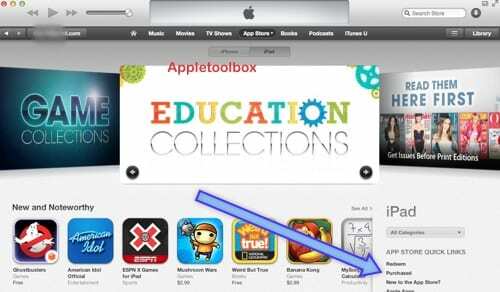
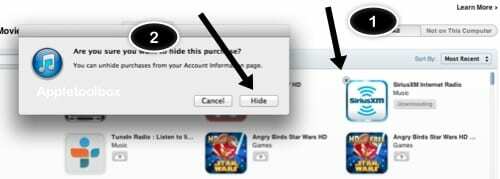

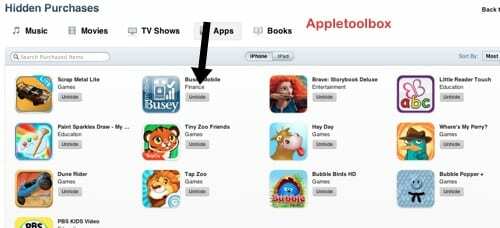
관련된:
- iOS 6: iTunes Match가 작동하지 않음, 수정
- iTunes 홈 공유가 작동하지 않습니까? 어떻게 고치는 지
- iCloud 및 iTunes Store 구매에 다른 Apple ID를 사용할 수 있습니까?

SK( 편집장 )
Apple에 A/UX가 일찍 도착했을 때부터 기술에 집착한 Sudz(SK)는 AppleToolBox의 편집 방향을 책임지고 있습니다. 그는 캘리포니아 로스앤젤레스에 거주하고 있습니다.
Sudz는 수년에 걸쳐 수십 개의 OS X 및 macOS 개발을 검토하여 macOS의 모든 것을 다루는 것을 전문으로 합니다.
전생에 Sudz는 포춘 100대 기업의 기술 및 비즈니스 혁신 열망을 도왔습니다.